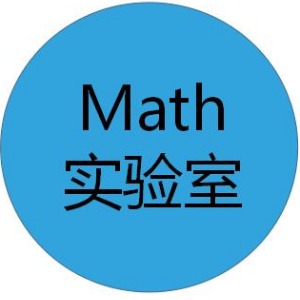µĆÄõ╣łµŖŖńü½ńŗɵĄÅĶ¦łÕÖ©Ķ░āµłÉÕģ╝Õ«╣µ©ĪÕ╝Å’╝īÕĖ”ÕģĘõĮōµōŹõĮ£ŃĆé
2022-12-07 ┬Ę ńÖŠÕ║”Ķ«żĶ»ü:IT168Õ«śµ¢╣Ķ┤”ÕÅĘ,õ╝śĶ┤©µĢ░ńĀüķóåÕ¤¤ÕłøõĮ£ĶĆģ
 IT168
IT168

/iknow-pic.cdn.bcebos.com/cc11728b4710b912c9777af3cdfdfc039245220c"target="_blank"title="ńé╣Õć╗µ¤źń£ŗÕż¦ÕøŠ"class="ikqb_img_alink">/iknow-pic.cdn.bcebos.com/cc11728b4710b912c9777af3cdfdfc039245220c?x-bce-process=image%2Fresize%2Cm_lfit%2Cw_600%2Ch_800%2Climit_1%2Fquality%2Cq_85%2Fformat%2Cf_auto"esrc="https://iknow-pic.cdn.bcebos.com/cc11728b4710b912c9777af3cdfdfc039245220c"/>
õ║īŃĆüńäČÕÉÄ’╝īÕ£©Õ╝╣Õć║ńÜäĶÅ£ÕŹĢõĖŁķĆēµŗ®ŌĆ£ķÖäÕŖĀń╗äõ╗ČŌĆØ’╝īńé╣Õć╗µēōÕ╝ĆŃĆé
/iknow-pic.cdn.bcebos.com/b58f8c5494eef01ff4a294c8eefe9925bc317d0d"target="_blank"title="ńé╣Õć╗µ¤źń£ŗÕż¦ÕøŠ"class="ikqb_img_alink">/iknow-pic.cdn.bcebos.com/b58f8c5494eef01ff4a294c8eefe9925bc317d0d?x-bce-process=image%2Fresize%2Cm_lfit%2Cw_600%2Ch_800%2Climit_1%2Fquality%2Cq_85%2Fformat%2Cf_auto"esrc="https://iknow-pic.cdn.bcebos.com/b58f8c5494eef01ff4a294c8eefe9925bc317d0d"/>
õĖēŃĆüńäČÕÉÄ’╝īÕ£©ŌĆ£ķÖäÕŖĀń╗äõ╗Čń«ĪńÉåÕÖ©ŌĆØńĢīķØóõĖŖÕÅ│õĖŖĶ¦ÆµÉ£ń┤óµĀÅĶŠōÕģźŌĆ£IEŌĆØńé╣Õć╗µÉ£ń┤óŃĆé
/iknow-pic.cdn.bcebos.com/bf096b63f6246b608d0e3e79e5f81a4c510fa2bf"target="_blank"title="ńé╣Õć╗µ¤źń£ŗÕż¦ÕøŠ"class="ikqb_img_alink">/iknow-pic.cdn.bcebos.com/bf096b63f6246b608d0e3e79e5f81a4c510fa2bf?x-bce-process=image%2Fresize%2Cm_lfit%2Cw_600%2Ch_800%2Climit_1%2Fquality%2Cq_85%2Fformat%2Cf_auto"esrc="https://iknow-pic.cdn.bcebos.com/bf096b63f6246b608d0e3e79e5f81a4c510fa2bf"/>
ÕøøŃĆüńäČÕÉÄ’╝īÕ£©µÉ£ń┤óń╗ōµ×£ÕłŚĶĪ©µēŠÕł░ŌĆ£IETabŌĆØń╗äõ╗ČŃĆé
/iknow-pic.cdn.bcebos.com/9358d109b3de9c82311375826281800a19d8434d"target="_blank"title="ńé╣Õć╗µ¤źń£ŗÕż¦ÕøŠ"class="ikqb_img_alink">/iknow-pic.cdn.bcebos.com/9358d109b3de9c82311375826281800a19d8434d?x-bce-process=image%2Fresize%2Cm_lfit%2Cw_600%2Ch_800%2Climit_1%2Fquality%2Cq_85%2Fformat%2Cf_auto"esrc="https://iknow-pic.cdn.bcebos.com/9358d109b3de9c82311375826281800a19d8434d"/>
õ║öŃĆüńäČÕÉÄ’╝īÕ£©ÕÅ│õŠ¦ńé╣Õć╗ŌĆ£Õ«ēĶŻģŌĆØŌĆ£IETabŌĆØń╗äõ╗ČŃĆé
/iknow-pic.cdn.bcebos.com/cb8065380cd7912333b71979a3345982b2b7806c"target="_blank"title="ńé╣Õć╗µ¤źń£ŗÕż¦ÕøŠ"class="ikqb_img_alink">/iknow-pic.cdn.bcebos.com/cb8065380cd7912333b71979a3345982b2b7806c?x-bce-process=image%2Fresize%2Cm_lfit%2Cw_600%2Ch_800%2Climit_1%2Fquality%2Cq_85%2Fformat%2Cf_auto"esrc="https://iknow-pic.cdn.bcebos.com/cb8065380cd7912333b71979a3345982b2b7806c"/>
ÕģŁŃĆüńäČÕÉÄ’╝īÕ«ēĶŻģÕ«īµłÉķ揵¢░ÕÉ»ÕŖ©µĄÅĶ¦łÕÖ©ŃĆé
/iknow-pic.cdn.bcebos.com/f3d3572c11dfa9ece883da1a6cd0f703918fc10a"target="_blank"title="ńé╣Õć╗µ¤źń£ŗÕż¦ÕøŠ"class="ikqb_img_alink">/iknow-pic.cdn.bcebos.com/f3d3572c11dfa9ece883da1a6cd0f703918fc10a?x-bce-process=image%2Fresize%2Cm_lfit%2Cw_600%2Ch_800%2Climit_1%2Fquality%2Cq_85%2Fformat%2Cf_auto"esrc="https://iknow-pic.cdn.bcebos.com/f3d3572c11dfa9ece883da1a6cd0f703918fc10a"/>
õĖāŃĆüńäČÕÉÄ’╝īÕø×Õł░ńü½ńŗɵĄÅĶ¦łÕÖ©õĖ╗ńĢīķØóõĖŖńé╣Õć╗ÕÅ│ķö«ĶÅ£ÕŹĢõĖŁńÜäŌĆ£õĮ┐ńö©IEtabµĄÅĶ¦łµŁżķĪĄķØóŌĆØŃĆé
/iknow-pic.cdn.bcebos.com/279759ee3d6d55fbdd90fb2b63224f4a20a4dd6d"target="_blank"title="ńé╣Õć╗µ¤źń£ŗÕż¦ÕøŠ"class="ikqb_img_alink">/iknow-pic.cdn.bcebos.com/279759ee3d6d55fbdd90fb2b63224f4a20a4dd6d?x-bce-process=image%2Fresize%2Cm_lfit%2Cw_600%2Ch_800%2Climit_1%2Fquality%2Cq_85%2Fformat%2Cf_auto"esrc="https://iknow-pic.cdn.bcebos.com/279759ee3d6d55fbdd90fb2b63224f4a20a4dd6d"/>
Õģ½ŃĆüµ£ĆÕÉÄ’╝īńü½ńŗɵĄÅĶ¦łÕÖ©µśŠńż║Õ”éõĖŗµĀćÕ┐Ś’╝īÕżäõ║ÄÕģ╝Õ«╣µ©ĪÕ╝ÅńŖȵĆü’╝īķŚ«ķóśĶ¦ŻÕå│ŃĆé
/iknow-pic.cdn.bcebos.com/0b46f21fbe096b6388ebd15d02338744eaf8acc9"target="_blank"title="ńé╣Õć╗µ¤źń£ŗÕż¦ÕøŠ"class="ikqb_img_alink">/iknow-pic.cdn.bcebos.com/0b46f21fbe096b6388ebd15d02338744eaf8acc9?x-bce-process=image%2Fresize%2Cm_lfit%2Cw_600%2Ch_800%2Climit_1%2Fquality%2Cq_85%2Fformat%2Cf_auto"esrc="https://iknow-pic.cdn.bcebos.com/0b46f21fbe096b6388ebd15d02338744eaf8acc9"/>
µÄ©ĶŹÉõ║Ä2017-09-28 ┬Ę µĢÖĶé▓ķóåÕ¤¤ÕłøõĮ£ĶĆģ

ŃĆĆŃĆĆ1ŃĆüµēōÕ╝Ćńü½ńŗɵĄÅĶ¦łÕÖ©Ķ┐øÕģź’╝īÕ£©ÕÅ│õĖŖµ¢╣ńé╣Õć╗ŌĆ£õĖēķüōµØĀŌĆصēŠÕł░ŌĆ£ķÖäÕŖĀń╗äõ╗ČŌĆØńé╣Õć╗Ķ┐øÕģź’╝īµÉ£ń┤óŌĆ£IE tabŌĆØń╗äõ╗Č’╝īÕ╣ČõĖöÕ«ēĶŻģÕł░µĄÅĶ¦łÕÖ©’╝ø
ŃĆĆŃĆĆ
ŃĆĆŃĆĆ2ŃĆüÕ«ēĶŻģÕźĮŌĆ£IE tabŌĆØń╗äõ╗Čõ╣ŗÕÉÄ’╝īµĄÅĶ¦łÕÖ©µÅÉńż║ķćŹÕÉ»µĄÅĶ¦łÕÖ©’╝īÕ«īµłÉÕ«ēĶŻģ’╝īķćŹÕÉ»µĄÅĶ¦łÕÖ©ķ揵¢░Ķ┐øÕģź’╝øŃĆĆ
ŃĆĆŃĆĆ3ŃĆüķćŹÕÉ»µĄÅĶ¦łÕÖ©Ķ┐øÕģźÕÉÄ’╝īÕ£©µĄÅĶ¦łńÜäńĮæķĪĄńÜäÕ£░ÕØƵĀÅńé╣Õć╗ŌĆØķŚ¬ńöĄŌĆ£’╝īÕ░åķ½śķƤµ©ĪÕ╝ŵö╣õĖ║Õģ╝Õ«╣µ©ĪÕ╝ÅÕŹ│ÕÅ»ŃĆé
µÄ©ĶŹÉõ║Ä2019-09-14 ┬Ę TAĶÄĘÕŠŚĶČģĶ┐ć15.2õĖćõĖ¬ĶĄ×

1ŃĆüķ”¢Õģłµłæõ╗¼µēōÕ╝Ćńü½ńŗɵĄÅĶ¦łÕÖ©’╝īńé╣Õć╗ÕÅ│õĖŖĶ¦ÆńÜäŌĆ£µēōÕ╝ĆĶÅ£ÕŹĢŌĆØÕøŠµĀćŃĆé
2ŃĆüńäČÕÉÄÕ£©Õ╝╣Õć║µØźńÜäĶÅ£ÕŹĢõĖŁķĆēµŗ®ŌĆ£ķÖäÕŖĀń╗äõ╗ČŌĆØķĆēķĪ╣ŃĆé
3ŃĆüõ╣ŗÕÉÄõ╝ܵēōÕ╝ĆŌĆ£ķÖäÕŖĀń╗äõ╗Čń«ĪńÉåÕÖ©ŌĆØ’╝īµłæõ╗¼ķ£ĆĶ”üµÉ£ń┤óŌĆ£IEŌĆØńøĖÕģ│µÅÆõ╗ČŃĆé
4ŃĆüńäČÕÉÄÕ£©µÉ£ń┤óń╗ōµ×£õĖŁõ╝Üń£ŗÕł░ŌĆ£IE TabŌĆØń╗äõ╗Č’╝īńé╣Õć╗ÕÅ│õŠ¦ńÜäŌĆ£Õ«ēĶŻģŌĆصīēķÆ«ŃĆé
5ŃĆüÕ«ēĶŻģÕ«īµłÉÕÉÄķćŹÕÉ»µĄÅĶ¦łÕÖ©ŃĆé
6ŃĆüµ£ĆÕÉĵēōÕ╝Ƶā│Ķ”üńö©Õģ╝Õ«╣µ©ĪÕ╝ÅńÜäńĮæķĪĄ’╝īÕ£©ńĮæķĪĄõĖŖÕÅ│Õć╗’╝īÕ£©ÕÅ│ķö«ĶÅ£ÕŹĢõĖŁÕ░▒ÕÅ»õ╗źµēŠÕł░ŌĆ£õĮ┐ńö©IE TabµĄÅĶ¦łµŁżķĪĄķØóŌĆØńÜäķĆēķĪ╣’╝īĶ┐ÖÕ░▒µś»Õģ╝Õ«╣µ©ĪÕ╝Åõ║å.
µē®Õ▒ĢĶĄäµ¢Ö
1ŃĆüķĆēµŗ®Õż¢Ķ¦é: õĖ╗ķóś
µé©ÕÅ»õ╗źõ╗ÄÕćĀõĖćõĖ¬Õć║Ķć¬Õģ©õĖ¢ńĢīõĖŹÕÉīÕøĮÕ«ČĶ«ŠĶ«ĪÕĖłĶ«ŠĶ«ĪńÜä ńü½ńŗÉńÜ«ĶéżõĖ╗ķóś õĖŁµīæķĆēķĆéÕÉłµé©ńÜäõĖ╗ķóś’╝īõ╣¤ÕÅ»õ╗źĶć¬ÕĘ▒ÕŖ©µēŗ ÕłČõĮ£õĖ╗ķóśŃĆé
2ŃĆüĶć¬Õ«Üõ╣ē’╝ÜķÖäÕŖĀń╗äõ╗Č
ńö©µłĘÕÅ»õ╗źķĆÜĶ┐ćÕ«ēĶŻģķÖäÕŖĀń╗äõ╗ČµØźµ¢░Õó×µł¢õ┐«µö╣FirefoxńÜäÕŖ¤ĶāĮŃĆéķÖäÕŖĀń╗äõ╗ČńÜäń¦Źń▒╗ÕīģńĮŚõĖćĶ▒Ī’╝ÜÕāÅķ╝ĀµĀćµēŗÕŖ┐ŃĆüÕ╣┐ÕæŖµŗ”µł¬ŃĆüÕŖĀÕ╝║ńÜäµĀćńŁŠķĪĄµĄÅĶ¦łńŁēńŁēŃĆéńö©µłĘÕÅ»õ╗źõ╗ÄMozillaÕ«śµ¢╣ń╗┤µŖżńÜäķÖäÕŖĀń╗äõ╗ČÕ«śµ¢╣ńĮæń½ÖõĖŗĶĮĮ’╝īµł¢µś»õ╗ÄÕģČõ╗¢ńÜäń¼¼õĖēµ¢╣Õ╝ĆÕÅæĶĆģÕżäÕÅ¢ÕŠŚŃĆé
3ŃĆüµÅÆõ╗ȵø┤µ¢░µŻĆµ¤ź
µÅÆõ╗ȵś»ńö▒ń▒╗õ╝╝ Adobe Systems µł¢ĶĆģ Apple Ķ┐Öõ║øÕģ¼ÕÅĖÕłČõĮ£ńÜäń¼¼õĖēµ¢╣ĶĮ»õ╗Č’╝īńö©µØźµÆŁµöŠĶ¦åķóæŃĆüÕ«×ńÄ░ÕŖ©ńö╗µł¢ĶĆģÕłČõĮ£µĖĖµłÅ’╝łõŠŗÕ”é Flash Player µł¢ĶĆģ Quicktime’╝ēŃĆéÕ«āõ╗¼ÕÅ»ĶāĮÕ»╝Ķć┤µĄÅĶ¦łÕÖ©ńÜäÕ┤®µ║āµł¢ĶĆģÕ£©õĖƵ«ĄµŚČķŚ┤ÕÉÄĶó½ÕÅæńÄ░Õ«ēÕģ©µ╝ŵ┤×’╝īµēĆõ╗źńü½ńŗÉÕ╝ĆÕÅæõ║åõĖĆõĖ¬ń«ĆÕŹĢńÜäÕĘźÕģĘµØźńĪ«õ┐صé©õĮ┐ńö©ńÜäµÅÆõ╗ȵś»µ£Ćµ¢░ńēłŃĆé
4ŃĆüĶ░āµĢ┤µé©ńÜäńĢīķØó
ÕÅ»õ╗źµŖŖńĢīķØóĶ░āµĢ┤Õł░ń¼”ÕÉłµé©ńÜäÕ¢£ÕźĮ’╝ܵīēµé©ńÜäµā│µ│Ģķ揵ÄÆŃĆüń╗äń╗ćŃĆüµĘ╗ÕŖĀµł¢ÕłĀķÖżµīēķÆ«’╝īõ╗ÄĶĆīµö╣Õ¢äµĄÅĶ¦łõĮōķ¬īŃĆé
ÕÅéĶĆāĶĄäµ¢ÖµØźµ║É’╝ÜńÖŠÕ║”ńÖŠń¦æ’╝Üńü½ńŗɵĄÅĶ¦łÕÖ©
2018-06-27 ┬Ę Firefox’╝īµ£ĆÕ┐½µ£ĆÕ«ēÕģ©ńÜäõĖŖńĮæõĮōķ¬ī
 ńü½ńŗÉ
ńü½ńŗÉ

1ŃĆüÕ£©õĖöõ╗ģÕ£©windowsµōŹõĮ£ń│╗ń╗¤’╝īÕ╣ČÕ«ēĶŻģµ£ēieµĄÅĶ¦łÕÖ©ńÜäńÄ»ÕóāõĖŗµ£ēµĢłÕÅ»ńö©’╝ø
2ŃĆüÕ«ēĶŻģĶ»źµē®Õ▒ĢÕÉÄ’╝īµĄÅĶ¦łÕÖ©ÕÅ│õĖŗĶ¦Æõ╝ÜÕć║ńÄ░õĖĆõĖ¬Õ░ÅÕøŠµĀć’╝īńé╣Õć╗ÕÉÄõ╝ÜÕ£©ńü½ńŗÉĶ欵£ēÕåģµĀĖÕÆīieÕåģµĀĖõ╣ŗķŚ┤ÕłćµŹó’╝ø
3ŃĆüÕĮōÕøŠµĀćõĖ║ieµŚČ’╝īµĄÅĶ¦łÕÖ©ÕŹ│Õ£©õĮ┐ńö©ieÕåģµĀĖĶ┐øĶĪīķĪĄķØóµĄÅĶ¦ł’╝īµŁżµŚČ’╝īµēƵ£ēńÜäķÆłÕ»╣ieńÜäķģŹńĮ«ÕÆīµÅÆõ╗ȵ£ēµĢłŃĆé
- Õ«śµ¢╣ńöĄĶ»Ø
-
Õ«śµ¢╣µ£ŹÕŖĪ
- Õ«śµ¢╣ńĮæń½Ö
2013-07-15
|
Õ╣┐ÕæŖ µé©ÕÅ»ĶāĮÕģ│µ│©ńÜäÕåģÕ«╣ |